もしあなたのGPU が検出されないか、BIOS に表示されないの場合は、この記事で説明する解決策が役に立ちます。コンピューターの BIOS に GPU が表示されない場合は、コンピューターのハードウェアに問題がある可能性があります。ただし、BIOS およびチップセット ドライバーのバージョンが古いことによっても、この問題が発生する可能性があります。

GPU が検出されないか、Windows コンピューターの BIOS に表示されない
Windows 11/10 で GPU が検出されない場合、または BIOS に表示されない場合は、次の解決策を使用してください。
- 互換性の問題を確認する
- GPUを取り付け直します
- クリアCMOS
- BIOS とチップセット ドライバーを更新する
- PSU が故障している可能性があります
- 問題はコンピュータのマザーボードにある可能性があります
以下では、これらすべての修正について詳しく説明しました。
1] 互換性の問題を確認する

新しい GPU を取り付けた後、問題が発生し始めた場合は、GPU がコンピューターのマザーボードと互換性がない可能性があります。 GPU の互換性は、コンピューターのマザーボード メーカーの公式 Web サイトで確認できます。
GPU がコンピューターのマザーボードと互換性がない場合は、GPU を交換してください。
2] GPUを取り付け直します
GPU が正しく取り付けられていない可能性があります。感電を避けるために、コンピューターの電源を切り、電源コードを取り外します。次に、コンピューターのケースを開け、グラフィックス カードを取り外します。次に、GPU と GPU スロットを掃除します。ほこりや破片が蓄積すると、GPU がスロットと適切に接触できなくなるため、この問題が発生する可能性があります。

また、GPU スロットのピンが破損していないかどうかも確認してください。ピンが損傷している場合は、コンピュータを修理に出す必要があります。コンピューターのマザーボードで別の GPU スロットが利用可能な場合は、GPU をそのスロットに接続して、今度は機能するかどうかを確認できます。 「はい」の場合、前の GPU スロットに障害があります。
GPU をマザーボードに接続するケーブルに問題がある可能性もあります。別のケーブルが利用可能な場合は、それを使用して GPU をマザーボードに接続し、それが役立つかどうかを確認できます。 GPU を別のコンピューターに接続して確認することもできます。
3] クリアCMOS
問題が解決しない場合は、CMOS をクリアして機能するかどうかを確認することをお勧めします。この操作により、BIOS もデフォルトにリセットされます。したがって、BIOS に変更を加えた場合は、すべての変更を再度復元できるように、その変更を紙に書き留めてください。

コンピューターの電源を切り、電源コードを抜きます。次に、コンピューターのケースを開けて、銀色のコイン型バッテリーを見つけます。 CMOSバッテリーです。ソケットからゆっくりと引き抜きます。数分間待ってから、バッテリーを正しい方向でソケットに挿入します。次に、コンピュータの電源を入れます。
4] BIOSとチップセットドライバーをアップデートする
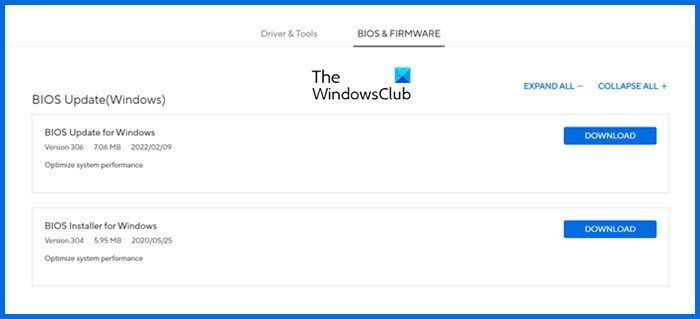
新しいハードウェアをインストールするときは、コンピュータの BIOS を最新バージョンに更新する必要があります。専用 GPU を切断し、コンピューターを起動します。統合された GPU により、ディスプレイが表示されるはずです。次に、コンピューターの製造元の公式 Web サイトにアクセスして、BIOS のアップデートを確認します。もしBIOSアップデートが利用可能ですので、ダウンロードしてインストールしてください。
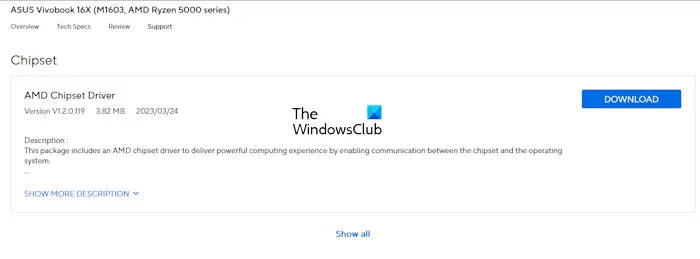
また、システムに最新のチップセットドライバー。
5] PSU が故障している可能性があります

コンピューターの電源ユニットの役割は、マザーボード上のすべてのコンポーネントに必要な電圧を供給することです。 PSU が GPU に必要な電力を供給できない場合、GPU はマザーボードによって検出されず、BIOS に表示されなくなります。これはあなたにも当てはまるかもしれません。いくつかあります電源ユニットの故障の症状。ただし、これを確認するには、専門家の助けを得る必要があります。
6] コンピューターのマザーボードに問題がある可能性があります

上記で説明したすべての修正を試しても問題が解決しない場合、問題はコンピュータのマザーボードに関連している可能性があります。次に、専門のコンピューター修理技術者にコンピューターを持ち込み、さらなる支援を受けてください。
それでおしまい。これがお役に立てば幸いです。
検出されない GPU を修正するにはどうすればよいですか?
もしあなたのGPU がコンピューターで検出されない, まず、コンピューターの BIOS で利用できるかどうかを確認します。 BIOS が GPU を検出した場合、グラフィック カード ドライバーの破損などのソフトウェアの問題が発生します。この場合、最新バージョンの GPU ドライバーをインストールする必要があります。グラフィックス カードが無効になっている可能性もあります。デバイス マネージャーでこれを確認し、同じことを有効にします (該当する場合)。
GPU が表示されないのはなぜですか?
GPU が画面に何も表示しない場合は、GPU ドライバーが破損している可能性があります。まず、 を押します。Win + Ctrl + Shift + Bキーを押して GPU ドライバーを再起動し、表示されるかどうかを確認します。これが機能しない場合は、セーフ モードで起動し、グラフィック カード ドライバーのクリーン インストールを実行します。





